OpenSSL , perpustakaan keselamatan aplikasi untuk menyediakan komunikasi rangkaian selamat; Ia digunakan secara meluas oleh pelayan internet utama termasuk laman web HTTP. Selain itu, OpenSSL dilesenkan di bawah lesen gaya Apache, bermakna ia boleh digunakan secara bebas untuk tujuan peribadi dan komersial. Jika anda ingin memasang perpustakaan OpenSSL pada Ubuntu anda untuk melindungi komunikasi sistem anda apabila disambungkan ke rangkaian, maka artikel ini ialah panduan tentang cara melakukannya.
Memasang Perpustakaan OpenSSL pada Ubuntu
Terdapat dua kaedah untuk memasang perpustakaan OpenSSL pada ubuntu, iaitu:
Kaedah I: Dari Repositori Rasmi
Untuk memasang perpustakaan openSSL pada Ubuntu ikuti langkah-langkah yang ditulis di bawah:
Langkah 1: Kemas Kini/Tingkatkan Repositori
Dalam semua pengedaran Ubuntu terkini, pakej openSSL sudah ada dalam repositori rasmi. Jadi jalankan arahan yang disebutkan di bawah untuk mengemas kini repositori:
sudo kemas kini yang sesuai
sudo naik taraf yang sesuai
Langkah 2: Pasang OpenSSL
Kemudian jalankan arahan yang disebutkan di bawah untuk memasang openSSL dari repositori rasmi, dengan menjalankan arahan ini perpustakaan openSSL juga akan dipasang:
sudo apt pasang openssl
Dalam output anda boleh melihat senarai panjang perpustakaan openssl yang telah dipasang:

Langkah 3: Alat Pembangunan Openssl
Biasanya dengan hanya memasang pakej openssl, semua perpustakaan ssl juga dipasang, tetapi kadang-kadang disebabkan alat pembangunan yang hilang, beberapa perpustakaan tetap dinyahpasang. Oleh itu, adalah disyorkan untuk memasang pakej alat pembangunan dengan menggunakan arahan yang disebutkan di bawah:
sudo apt pasang libssl-dev
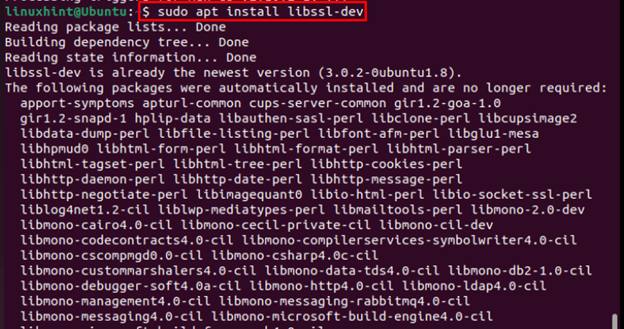
Mengalih keluar Perpustakaan OpenSSL pada Ubuntu
Untuk mengalih keluar perpustakaan OpenSSL pada Ubuntu, mana-mana arahan yang disebut di bawah boleh digunakan:
sudo apt keluarkan openssl
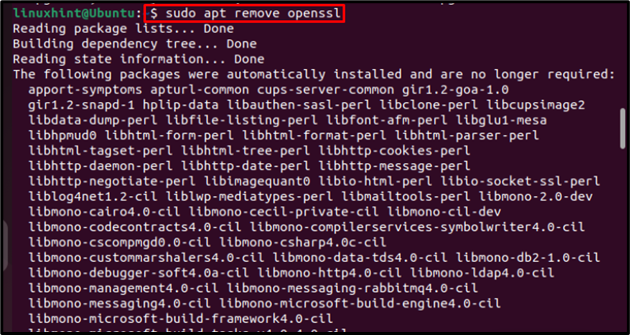
Atau:
sudo apt purge openssl
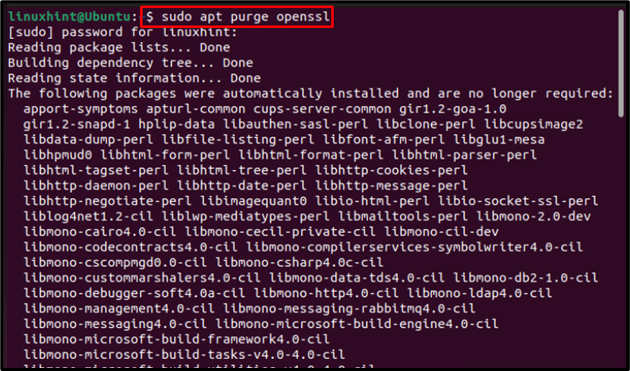
Kaedah II: Dengan Memuat turun fail .tar
Kaedah lain ialah memasang OpenSSL secara manual dengan menggunakan fail .tar, ini membolehkan pengguna memasang versi 3.0 terkini openSSL dan untuk itu ikuti langkah yang ditulis di bawah:
Langkah 1: Memasang Ketergantungan yang Diperlukan
Untuk memasang OpenSSL secara manual, beberapa kebergantungan diperlukan, pasangkannya dengan menggunakan arahan yang disebut di bawah:
sudo apt pasang build-essential zlib1g-dev checkinstall -dan
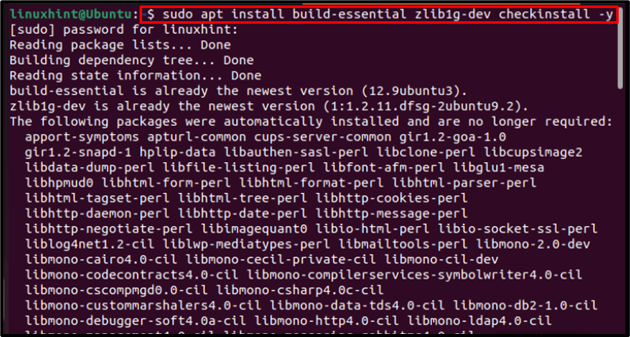
Langkah 2: Memuat turun Fail .tar
Untuk mengatur semua perpustakaan OpenSSL, ia mencadangkan untuk menukar direktori kepada /usr/local/src:
cd / usr / tempatan / src /
Kemudian muat turun versi terkini openSSL . mengambil fail dari tapak rasmi menggunakan arahan yang disebutkan di bawah:
sudo wget https: // www.openssl.org / sumber / openssl-3.0.7.tar.gz

Langkah 3: Mengekstrak fail .tar
Selepas memuat turun fail .tar, ekstrak dengan menggunakan arahan yang disebut di bawah:
sudo mengambil -xf openssl-3.0.7.tar.gz

Langkah 4: Mengkonfigurasi dan Menyusun Fail OpenSSL
Kemudian konfigurasi dan susun fail openSSL dengan menggunakan arahan yang disebutkan di bawah:
cd openssl-3.0.7sudo . / konfigurasi --awalan = / usr / tempatan / ssl --openssldir = / usr / tempatan / ssl berkongsi zlib
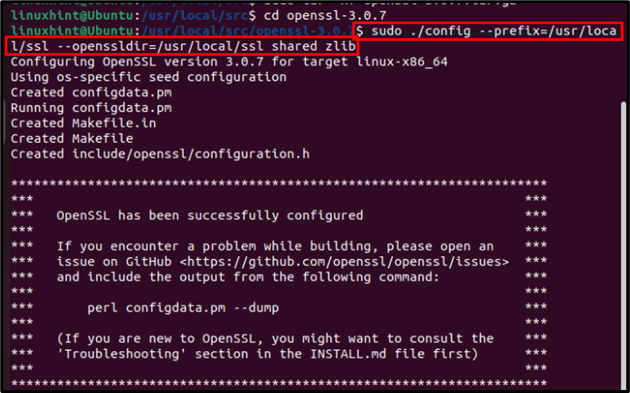
Kemudian dengan menggunakan arahan yang disebutkan di bawah, susun fail ke borang boleh laku:
sudo buat

Kemudian pasang fail boleh laku tersebut dengan menjalankan arahan yang disebutkan di bawah:
sudo buat pasang
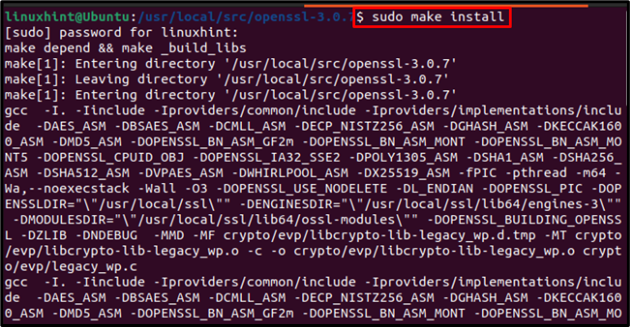
Langkah 5: Konfigurasi Perpustakaan Pautan
Buat fail baharu menggunakan editor nano untuk memautkan perpustakaan yang dikonfigurasikan:
sudo nano / dan lain-lain / ld.so.conf.d / openssl-3.0.7.conf
Di dalam fail tampal laluan perpustakaan:
/ usr / tempatan / ssl / lib64

Kemudian simpan dan keluar fail.
Langkah 6: Muat semula Pautan Dinamik
Kemudian muat semula pautan dinamik perpustakaan yang dikonfigurasikan dengan menggunakan arahan yang disebut di bawah:
sudo ldconfig -dalam
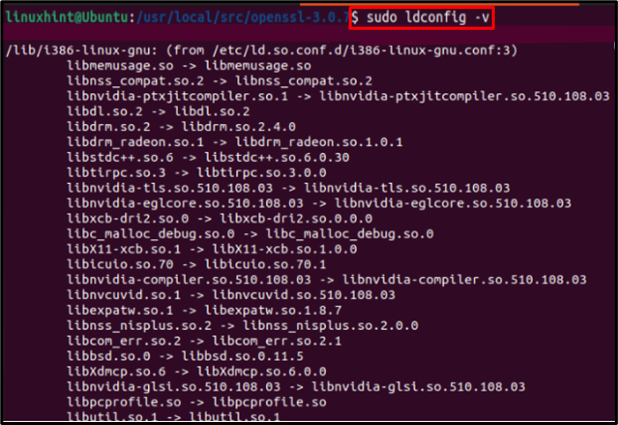
Langkah 7: Mengesahkan
Akhir sekali jalankan arahan yang disebut di bawah untuk mengesahkan versi openSSL yang dipasang:
versi openssl -a
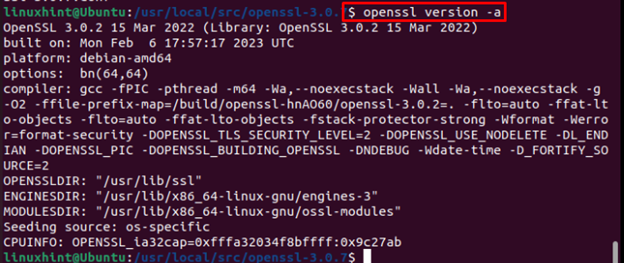
Mengalih keluar Perpustakaan OpenSSL
Jika anda ingin mengalih keluar perpustakaan openSSL yang dipasang, maka untuk itu, keluarkan direktori secara manual di mana semua perpustakaan hadir, tetapi sebelum itu pastikan tiada apa-apa lagi kecuali perpustakaan disimpan dalam direktori ini:
sudo rm -rf cd / usr / tempatan / src /

Kesimpulan
Semua versi terkini di Ubuntu mempunyai perpustakaan OpenSSL dalam repositori mereka. Oleh itu, disyorkan untuk memasang perpustakaan OpenSSL dari repositori menggunakan arahan apt. Juga, pasang alat pembangunan untuk openSSL untuk berjaya memasang semua perpustakaan. Tetapi jika anda ingin memasang versi terkini openSSL maka kaedah fail .tar adalah paling sesuai.